VS Code 提示 '未找到Git.请安装Git,或在“git.path”设置中配置'
‘未找到Git.请安装Git,或在“git.path”设置中配置’
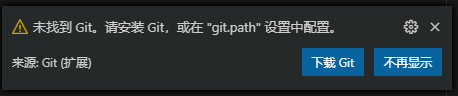
报错原因
1.没有安装Git
2.没有设置Git路径
解决方案:
1.没有安装Git的话,先安装Git
2.安装完成的话,按照如下步骤操作:
(1).点击图中的  ,进入
,进入Git扩展的管理
(2).查看Git扩展的发布情况:“git.path”为null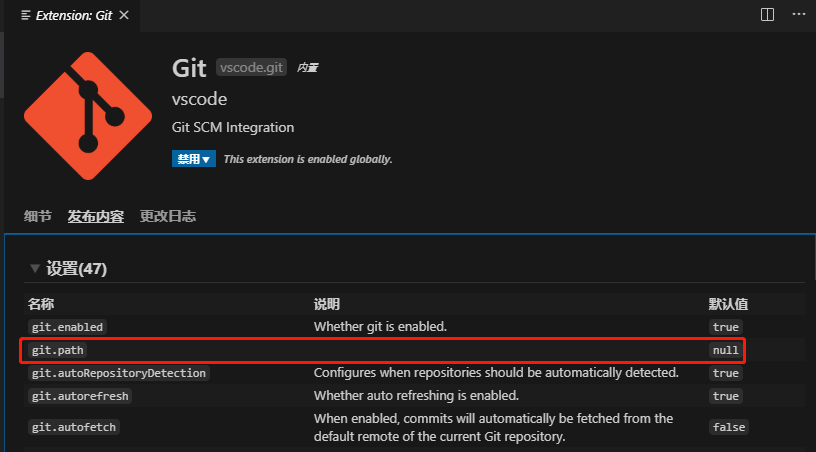
(3).VS Code界面上:文件→首选项→设置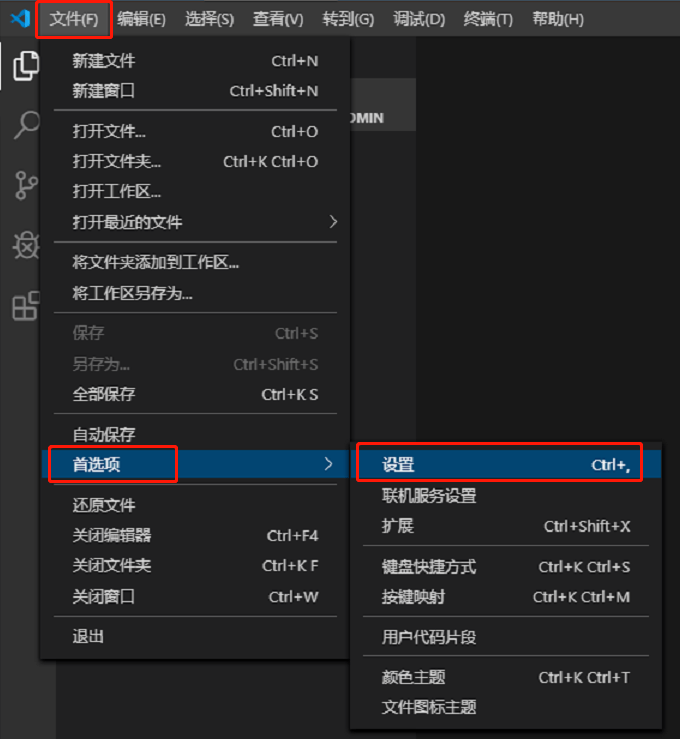
(4).输入git.path,点击“在settings.json中编辑”
(5)添加内容:”git.path”: “D:\Program Files\Git\bin\git.exe”(路径写git安装路径)
【注】git.path的格式
Linux格式:
“git.path”: “D:/Program Files/Git/bin/git.exe”
Windows格式:
“git.path”: “D:\Program Files\Git\bin\git.exe”
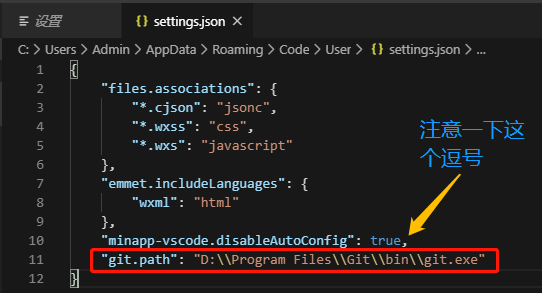
(6)重启VS Code
原文作者:D小调的微笑
转自链接: www.cnblogs.com/ElegantSmile/p/118...
本作品采用《CC 协议》,转载必须注明作者和本文链接



 关于 LearnKu
关于 LearnKu




推荐文章: